O Google Drive, uma plataforma de armazenamento baseada em nuvem, autoriza os usuários a armazenar, compartilhar e colaborar em arquivos sem esforço. Faz parte do Google Workspace que torna a colaboração de documentos mais integrada. No entanto, a frustração dos vídeos com o tempo de processamento pode ser um obstáculo. Não tenha medo! Nosso guia apresenta soluções comuns e avançadas para processar seus vídeos no Google Drive rapidamente. Organizamos um plano de resgate, desde solução de problemas básicos até softwares complexos de reparo de vídeo. Além disso, embarque em uma jornada pelas paisagens digitais do Google Drive, onde a promessa de compartilhamento contínuo de arquivos ocasionalmente encontra o desafio dos vídeos capturados no labirinto de processamento. Junte-se a nós para desvendar os mistérios de O vídeo do Google Drive ainda está sendo processado problemas e melhorando sua experiência de compartilhamento de arquivos. Mergulhe agora para uma jornada mais tranquila pela nuvem!
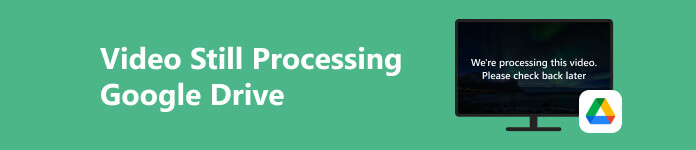
- Parte 1. Quanto tempo dura o processamento de vídeo do Google Drive?
- Parte 2. Maneiras eficazes de corrigir erros de processamento de vídeo do Google Drive
- Parte 3. Perguntas frequentes sobre problemas de processamento de vídeo ainda do Google Drive
Parte 1. Quanto tempo dura o processamento de vídeo do Google Drive?
O tempo de processamento de vídeo do Google Drive pode variar, geralmente influenciado pelo tamanho do arquivo, formato e velocidade da Internet. O processamento pode ser rápido para arquivos menores, mas vídeos maiores podem demorar mais. Além disso, o formato do vídeo pode afetar a duração do processamento, com algumas estruturas exigindo processos de conversão mais intensivos. Além disso, é essencial conhecer algumas causas pelas quais você está enfrentando o Google Drive. Estamos processando esse problema de vídeo. A compreensão desses fatores permite resolver possíveis problemas e otimizar sua experiência com o processamento de vídeo do Google Drive. Aqui estão algumas causas comuns para tempos de processamento de vídeo prolongados no Google Drive:
- . Tamanho do arquivo: arquivos de vídeo maiores exigem mais tempo de upload, processamento e conversão.
- . Formato de vídeo: Formatos de vídeo complexos ou que exigem conversões extensas podem contribuir para um processamento prolongado.
- . Velocidade da Internet: Conexões de Internet mais lentas podem impedir a transferência oportuna de dados de vídeo para os servidores do Google Drive.
- . Congestionamento do servidor: A alta demanda durante horários de pico pode resultar em velocidades de processamento mais lentas.
- . Complexidade de vídeo: vídeos com resoluções mais altas, recursos avançados ou conteúdo complexo podem exigir mais tempo de processamento.
- . Conversão de Formato: vídeos em formatos que exigem conversão extensa podem ter tempos de processamento mais longos.
- . Carga do servidor Google Drive: períodos de alto uso do Google Drive podem aumentar o tempo de processamento.
Parte 2. Maneiras eficazes de corrigir erros de processamento de vídeo do Google Drive
1. Envie vídeos compatíveis
Se o seu vídeo demorar muito para ser carregado no Google Drive, há uma grande chance de que o vídeo seja incompatível com o Google Drive. Os formatos de vídeo suportados pelo Google Drive consistem em WebM, MP4, MOV, AVI, WMV, FLV, OGG e MTS. Portanto, se o formato de vídeo que você tenta enviar não estiver na lista, você pode usar Apeaksoft Video Converter Ultimate. É um software versátil que permite editar, compactar e converter vídeos para diferentes formatos. Por exemplo, a ferramenta suporta formatos populares como MP4, MOV, AVI, FLV e outros, que são compatíveis com o Google Drive. Verifique as etapas abaixo para corrigir o problema de não reprodução de vídeo do Google Drive.

4,000,000+ Transferências
Corrija o erro de processamento de vídeo do Google Drive convertendo para formatos compatíveis.
Converta vídeos corrompidos para corrigir codecs defeituosos ou outros problemas.
Compacte vídeos sem perda de qualidade para agilizar o processamento.
Edite seus vídeos e adicione efeitos legais para torná-los mais bonitos.
1º Passo Adicione seus vídeos com defeito
Faça o download e inicie Apeaksoft Video Converter Ultimate. Clique no Adicionar arquivos botão no canto superior esquerdo para adicionar seus vídeos com erro de processamento no Google Drive.
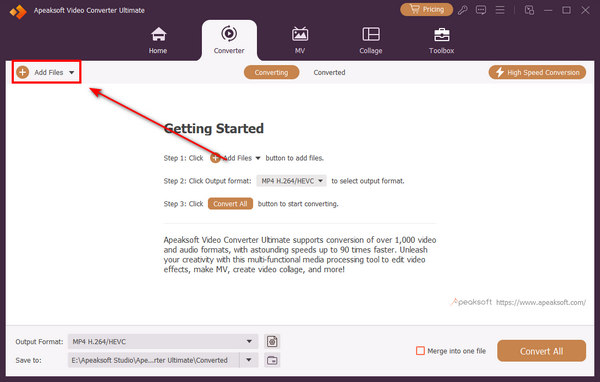
2º Passo Alterar o formato do vídeo
Você pode corrigir o erro de processamento de vídeo do Google Drive convertendo-o para um formato compatível. Clique no Formato botão para alterar o formato. Por exemplo, você pode escolher MP4 e selecione a resolução desejada. MP4 é o formato de vídeo mais compatível, compatível com o Google Drive.
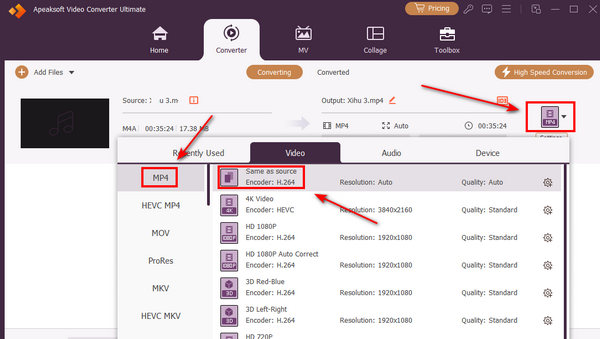
3º Passo Edite seus vídeos com defeito
Você também pode clicar no Editar botão para cortar seus vídeos. Este programa também pode adicionar belos efeitos ou correção de cores aos seus vídeos. Você pode corrigir o erro de processamento de vídeo do Google Drive e, ao mesmo tempo, aprimorar seus vídeos.
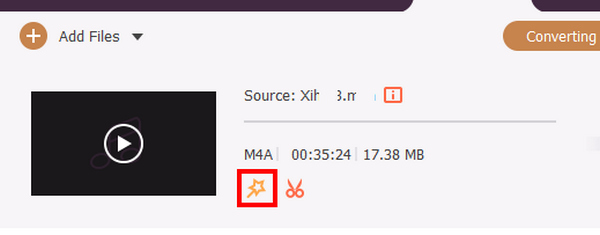
4º Passo Converta os vídeos defeituosos
Você só precisa clicar no Converter tudo botão para alterar o formato de vídeo de seus vídeos. Então, você pode resolver o erro de processamento de vídeo do Google Drive.
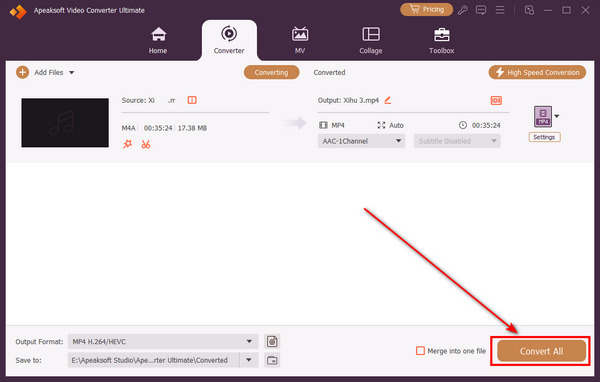
2. Corrija vídeos quebrados do Google Drive
Outra solução avançada que você pode usar se baixou vídeos corrompidos do Google Drive é usar uma ferramenta como Fixador de vídeo Apeaksoftt. Este software oferece funções incríveis para ajudá-lo a reparar vídeos corrompidos, não reproduzíveis ou que mostram partes pretas. Além disso, a ferramenta pode funcionar em vídeos de vários dispositivos de armazenamento, como cartões SD, pen drives e discos rígidos. Além disso, ele pode recuperar vídeos que não podem ser reproduzidos, sejam eles arquivos perdidos, compartilhados por outras pessoas, baixados da internet ou modificados por meio de ferramentas de vídeo. Além disso, a interface simples garante que qualquer pessoa possa utilizar facilmente esta ferramenta de reparo de vídeo, sem necessidade de curva de aprendizado. Abaixo estão mais recursos importantes do software que você pode aproveitar.
 Características principais
Características principais - O software está livre de vírus ou anúncios e suas informações privadas permanecem intactas e seguras durante todo o processo de reparo do vídeo.
- Apeaksoft Video Fixer foi projetado para corrigir vídeos das principais marcas de câmeras, como Canon, Kodak, Pentax, Nikon, Fujifilm, GoPro e muito mais.
- É acessível em sistemas operacionais Windows PC e Mac, perfeito para qualquer usuário.
1º Passo Obtenha o software fixador de vídeo
Em primeiro lugar, você deve usar o Download grátis botão abaixo para instalar o software em seu computador Windows ou Mac. Em seguida, passe pela janela do assistente para instalá-lo completamente. Feito isso, abra o software e familiarize-se com ele.
2º Passo Importe o vídeo quebrado e de referência
Na interface principal da ferramenta, importe o vídeo quebrado na seção esquerda clicando no botão + botão. Depois disso, importe o vídeo de referência na seção direita clicando no ícone +. Deixe a ferramenta analisar os dois vídeos até que apareçam.
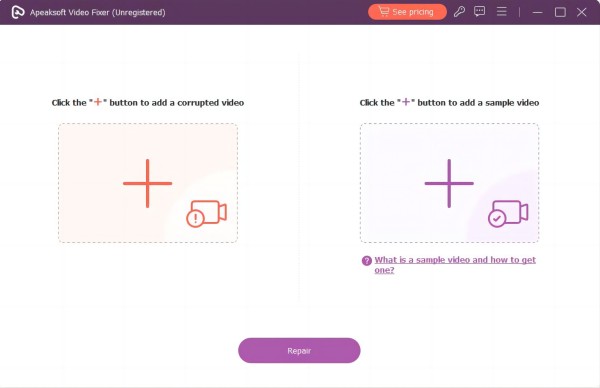
3º Passo Inicie o processo de reparo
Depois que todos os vídeos forem importados com sucesso para a ferramenta, você poderá verificar os detalhes na miniatura do vídeo para ver se eles têm os mesmos requisitos. Depois, clique reparação para prosseguir com o processo de restauração.
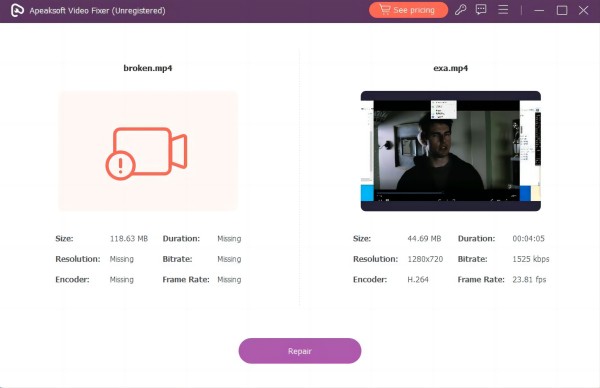
4º Passo Visualize e examine o vídeo corrigido
Quando o método de fixação termina, a ferramenta abre automaticamente a janela de visualização. Você pode conferir o vídeo finalizado em tempo real para ver sua melhoria.
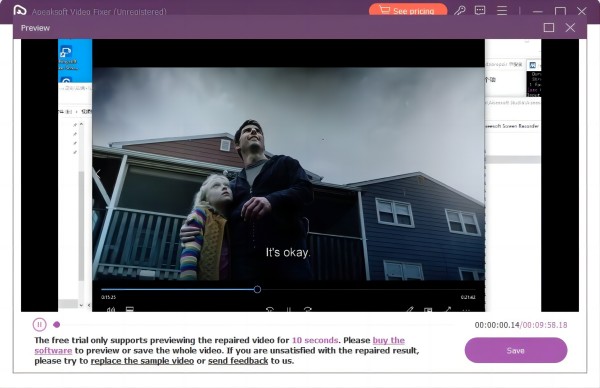
5º Passo Salve a saída de vídeo final
Se o vídeo atender aos seus requisitos, salve-o em seu dispositivo clicando no botão Salvar. Por outro lado, se não estiver satisfeito com o reparo, você pode substituí-lo por um vídeo de amostra diferente e consertar o vídeo original novamente.
3. Verifique a velocidade da Internet
Garantir uma conexão robusta com a Internet é crucial para resolver problemas de processamento de vídeo do Google Drive. Conexões lentas ou instáveis podem impedir o upload e o processamento de vídeos. Para resolver isso, verifique a velocidade da sua internet usando ferramentas online como Ookla ou o teste de velocidade do Google. Procure uma conexão estável e de alta velocidade, especialmente com arquivos de vídeo grandes. Se a velocidade da sua Internet for insuficiente, considere solucionar problemas com seu provedor de serviços ou usar uma rede diferente. Uma conexão de Internet mais rápida e consistente aumentará significativamente a eficiência do processamento de vídeo no Google Drive, garantindo uploads e reprodução contínuos.
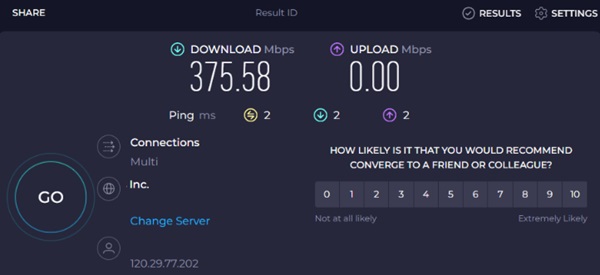
4. Saia e faça login na sua conta do Google
Sair e fazer login novamente em sua Conta do Google pode ser uma etapa útil para solução de problemas. Comece acessando a conta do perfil do Google Drive no canto superior direito e clicando nela. Depois disso, acerte o Sair opção do menu. Depois de sair, aguarde alguns minutos antes de fazer login novamente com a mesma conta. Esta ação atualiza a conexão da sua conta e pode resolver atrasos no processamento. Depois, tente enviar seu vídeo novamente e verifique se o problema foi resolvido.
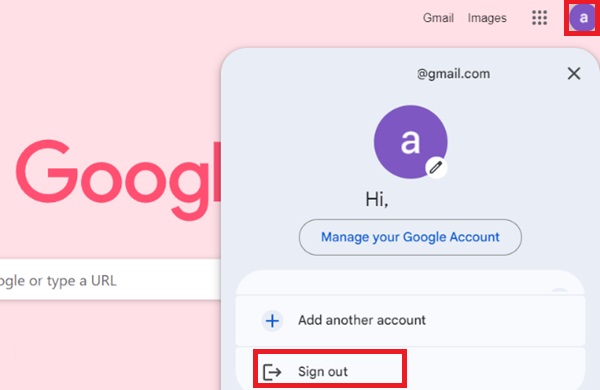
5. Atualize o navegador Chrome
Versões mais recentes do navegador geralmente corrigem diversos bugs, como problemas de processamento de vídeo. Os navegadores atualizados têm maior probabilidade de reproduzir vídeos perfeitamente, reduzindo o risco de erros. Além disso, as atualizações do navegador geralmente incluem correções de bugs relacionados à reprodução de vídeo, abordando problemas como erros de renderização, congelamento, tela preta e muito mais. Aqui estão as etapas para atualizar seu navegador Chrome e gerenciar o erro de não upload do vídeo para o Google Drive.
1º Passo Abra seu navegador Chrome e localize os três pontos (⋮) no canto superior direito da janela.
2º Passo Acesse o menu do navegador selecionando Suporte, Em seguida Sobre o Google Chrome.
3º Passo Conclua a instalação da atualização clicando no Relançar opção, garantindo que seu navegador esteja atualizado. Verifique se o erro de vídeo foi resolvido após a atualização.
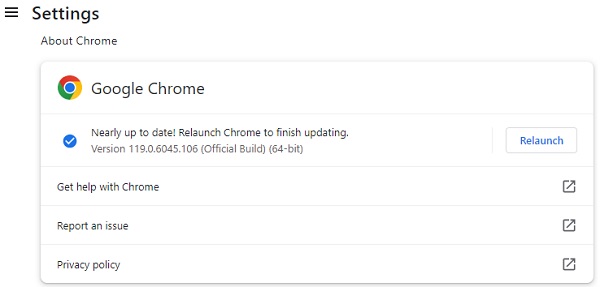 Leitura adicional:
Leitura adicional: Parte 3. Perguntas frequentes sobre problemas de processamento de vídeo ainda do Google Drive
Por que meu vídeo não está sendo enviado para o Google Drive?
Seu vídeo pode não ser enviado ao Google Drive por alguns motivos comuns. Verifique sua conexão com a Internet, certifique-se de que o tamanho do arquivo esteja dentro do limite de 5 TB e confirme se o vídeo está em um formato compatível. Se o seu armazenamento estiver cheio, considere liberar espaço ou fazer upgrade. Tente usar outro navegador ou dispositivo se o problema persistir.
O Google Drive verifica o conteúdo do meu vídeo?
O Google Drive verifica automaticamente os arquivos em busca de vírus e malware para proteger os usuários. No entanto, o Google Drive não analisa ativamente o conteúdo dos seus arquivos para outros fins. O foco principal é garantir a segurança e a proteção da plataforma.
Quanto armazenamento gratuito posso obter no Google Drive?
O serviço oferece a cada usuário 15 GB de armazenamento gratuito. Esse armazenamento é compartilhado entre vários serviços do Google, como Gmail, Google Fotos e Google Drive. Se precisar de mais armazenamento, considere atualizar para um plano pago, que oferece espaço adicional e outros recursos.
Posso compartilhar vídeos no Google Drive com pessoas que não possuem uma conta do Google?
Sim, você pode compartilhar vídeos no Google Drive com pessoas que não possuem uma conta do Google. Ao compartilhar um arquivo, você pode gerar um link compartilhável. Os destinatários podem acessar o vídeo usando este link sem precisar de uma conta do Google. No entanto, lembre-se de que você pode controlar o nível de acesso (visualizar, comentar ou editar) ao compartilhar arquivos publicamente.
Como recupero vídeos excluídos do Google Drive?
Se você excluiu acidentalmente um vídeo do Google Drive, poderá recuperá-lo da Lixeira. Abra o Google Drive, localize a “Lixeira” na barra lateral esquerda, encontre o vídeo excluído, clique com o botão direito e selecione Restaurar. O vídeo será movido de volta para seu local original. Observe que os itens na Lixeira são excluídos permanentemente após 30 dias, portanto, restaurá-los dentro desse prazo é essencial.
Conclusão
Resumindo, abordando o Google Drive este vídeo não pode ser reproduzido problema requer uma compreensão abrangente de suas causas potenciais e soluções eficazes. Ao explorar os vários fatores que contribuem para o problema e implementar os cinco métodos sugeridos, os usuários podem melhorar significativamente sua experiência com uploads de vídeos no Google Drive. Desde a conversão de vídeos e otimização da velocidade da Internet até verificações e atualizações, essas abordagens visam solucionar sistematicamente as causas principais. A adoção dessas soluções resolve os atrasos existentes no processamento de vídeo. Contribui para uma experiência geral do usuário mais suave e eficiente ao utilizar o Google Drive para conteúdo multimídia.




